
İçindekiler:
- Yazar John Day [email protected].
- Public 2024-01-30 13:20.
- Son düzenleme 2025-01-23 15:13.

Bu talimatta, özel bir Nixie Tüp Saati oluşturacağız. Bu projeye sponsor olduğu için JLC PCB'ye çok teşekkürler. Özel devre kartını oluşturmaktan Kasayı 3D Basmaya ve yazılımı çalıştırmak için kodlamaya geçeceğiz.
İlk Siparişte Ücretsiz Gönderim ve https://jlcpcb.com'da 2 $ PCB Prototipleme
Malzeme Listesi aşağıdaki gibidir:
Ebay'de bulunan Nixie Tubes IN-14 tüpleri
Güç kaynağı
amzn.to/2rB7oGz
Atmega328p-pu çipleri
amzn.to/2wx949h
Diğer Parçalara github linkinden ulaşabilirsiniz:
github.com/misperry/Nixie_Clock
Adım 1: Yüksek Gerilim Güç Kaynağını Bağlayın

İlk önce Yüksek Gerilim Güç kaynağını bağlamanız gerekir.
Saate bağlamadan önce, bir güç kaynağından veya yedek 12V güç paketinden 12VDC giriş voltajı ile güç kartındaki Pot üzerinden 130V DC voltajı ayarladığınızdan emin olacağız.
Çıkış ayarlandıktan sonra, güç kaynağını karta bağlantı kablosuyla bağlayacaksınız. Serigrafi üzerinde işaretler var
2. Adım: Kodu Flashlayın
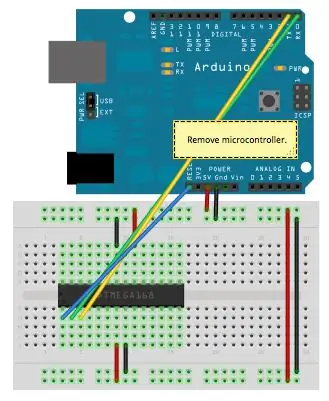
Kodu önyükleyiciye flashlamanız gerekecek. Öncelikle, aşağıdaki bağlantıdan dahili 8Mhz saat ile önyükleyiciyi yeniden flaş etmeniz gerekecek:
Arduino'dan Breadboard'a
www.arduino.cc/en/Tutorial/ArduinoToBreadb…
8Mhz dahili saat önyükleyicisini çipe yükledikten sonra, yukarıdaki resimde gösterildiği gibi bağlayabilir ve ardından aşağıdaki github bağlantısında bulunan yazılımla atmega328p-pu çipinizi programlayabilirsiniz:
github.com/misperry/Nixie_Clock
3. Adım: Parçaları 3B Yazdırın ve Kartları Bağlayın



Ardından, tüm parçalarıthingiverse veya github deposundan 3D Yazdırmanız gerekecek. Yazdırıldıktan sonra, güç kaynağı kartını alt ayırıcılara takmak için M3 vidaları kullanacaksınız ve ardından ana PCB'yi daha uzun ayırıcılara takacaksınız.
4. Adım: Uzun Ek Parçaları Kurun




Bu yapı için istediğiniz rengi yazdırabilirsiniz. Ben siyah ve beyazı seçtim. Böylece, ekleri oluklara yerleştirdiğimde renkleri değiştirdim. Bunlar, taban köşe pollerinde bulunan oluklara kayarken basitçe üst üste yığılacaktır.
Adım 5: Düğmeleri ve Arka Plakayı Takın



Önce butonları arka plakanın içine yerleştireceksiniz ve ardından arka plakayı tabanın arkasındaki oluklara kaydıracaksınız. Düğmeler, devre kartı üzerindeki dokunsal düğmelerle doğrudan aynı hizada olmalıdır.
Adım 6: Üstü Takın

Sonunda şimdi sadece üst kısmı kuracaksınız. Bu, köşe direklerine dört vida ile kurulacaktır.
7. Adım: Son Düşünceler

Sonunda çalışan bir Nixie Saatiniz olmalı. Her şeyin nasıl bir araya geldiğini daha iyi anlamak için lütfen bunun videosunu izleyin ve diğer harika projeleri kaçırmamak için oradayken abone olun.
Amazon Prime 30-Days'i deneyinhttps://www.amazon.com/tryprimefree?ref_=assoc_tag…
Önerilen:
Kendi Kendini Süren Bir Tekne İnşa Etme (ArduPilot Rover): 10 Adım (Resimlerle)

Kendi Kendini Süren Bir Tekne İnşa Etme (ArduPilot Rover): Güzel olan ne biliyor musun? İnsansız kendi kendine giden araçlar. Aslında o kadar havalılar ki biz (üniversite meslektaşlarım ve ben) 2018'de kendimiz bir tane yapmaya başladık. Bu yüzden bu yıl nihayet boş zamanlarımda bitirmek için yola çıktım. Bu Enst
ESP32-CAM Canlı Video Akışı ile Kendi Robot Arabanızı İnşa Etme: 4 Adım

ESP32-CAM Canlı Video Akışı ile Kendi Robot Arabanızı İnşa Etme: Buradaki fikir, burada anlatılan robot arabayı mümkün olduğunca ucuz hale getirmektir. Bu nedenle, ucuz bir model için detaylı talimatlarım ve seçilen bileşenlerle büyük bir hedef kitleye ulaşmayı umuyorum. Sizlere robot araba fikrimi sunmak istiyorum
Bilgisayar İnşa Etme: 11 Adım

Bilgisayar İnşa Etme: Bilgisayar Nasıl İnşa Edilir Bir bilgisayar inşa etmek çok kolay ama aynı zamanda çok karmaşıktır, aklıma gelen en iyi karşılaştırma bir yapbozun daha büyük ve daha pahalı bir versiyonudur. Bir bilgisayar yapmak için ihtiyacınız olan tek araç bir Phillips ekran
3D Basılı Arduino Sosyal Robot Arkadaşını İnşa Etme: 9 Adım

3B Basılı Arduino Sosyal Robotunu Oluşturma Buddy: Buddy, 3B Basılı bir arduino sosyal robotudur. Yakın çevresini haritalamak için ultrasonik bir sensör kullanarak dünyayla etkileşime girer. Çevresinde bir şey değiştiğinde tepki verir. Şaşırmış veya meraklı olabilir ve bazen biraz agresif olabilir
PiCar: Otonom Bir Araba Platformu İnşa Etme: 21 Adım (Resimlerle)

PiCar: Otonom Bir Araba Platformu Oluşturma: Bu Eğitilebilir Kitap, bir PiCar oluşturmak için gereken adımları detaylandırırPiCar nedir? PiCar, açık kaynaklı bir otonom araba platformudur. Kendi başına otonom değildir, ancak arabayı Arduino veya Raspberry Pi ile kontrol etmek için kolayca sensörler ekleyebilirsiniz
